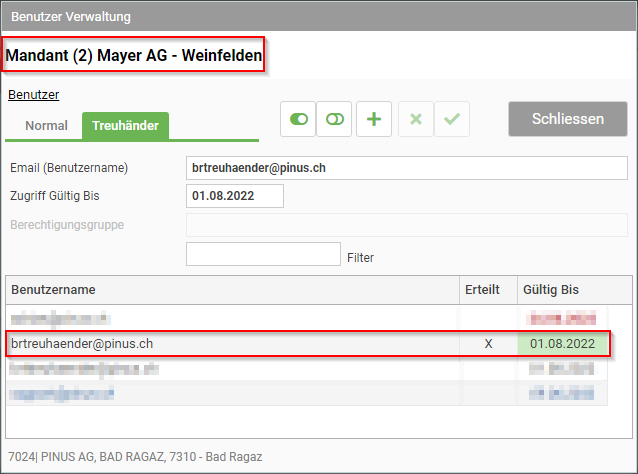Der beste Weg, ein Zertifikat zu knacken ist das sog. „Brute-Forcing“, also das durchprobieren aller möglichen Kombinationen. Hierbei wird der Angreifer aber nicht alle Kombinationen berechnen müssen. Bei einer guten Verteilung der wird er bei etwa 50% aller möglichen Kombinationen am Ziel angelangt sein. Aber die Zeit, die dafür benötigt wird, würde weit über die Lebensdauer eines Menschen hinausgehen.
Wenn wir von einem 256-Bit-Schlüssel ausgehen, dann gibt es 2256 mögliche Kombinationen. Das ist eine 78 stellige Zahl.
Angenommen wir hätten die sechs derzeit stärksten Computer der Welt oder in etwa zwei Millionen aktueller PCs und alle würden extrem schnell und präzise zusammenarbeiten können, so wären sie zusammen in der Lage ca. 2*1018 Kombinationen pro Sekunde auszuführen. Das ist eine 2 mit 18 Nullen (2 Quintillionen).
Ein (Gregorianisches) Kalenderjahr hat 31‘556‘952 Sekunden, somit können wir pro Jahr maximal 2*1018 * 31‘556‘952 = 6.3113904*1025 Kombinationen berechnen. Da wir 50% der Kombinationen probieren müssen ergibt sich: 2255 / 6.3113904*1025 = 9.173263*1050 Jahre
Als Vergleich, das Universum existiert erst seit 13.81 Milliarden Jahren, das sind 13.81*109 aber wir brauchen 9.173263*1050 Jahre um ein 256-Bit-SSL-Zertifikat zu knacken.
Auch der Energieaufwand wäre imens. Im Falle der Supercomputer würde jährlich eine Energie von 761‘276‘403 kWh benötigt werden. Das ist mehr als ein fünftel der Energie die alle Kernkraftwerke der Welt in einem Jahr produzieren können.
Da es also zu lange dauert SSL-Zertifikate zu knacken, versuchen Hacker andere Schwachstellen in der Implementation zu finden. Die häufigsten Serverschwachstellen im Zusammenhang mit SSL-Zertifikaten sind Heartbleed, BREACH, BEAST, welche durch Verwendung der aktuellen SSL-Implementierung verhindert werden.
https://www.ssldragon.com/blog/cracking-ssl-encryption-beyond-human/